
【Shopify】アプリなしで使える注文編集の小ワザ
こんにちは。
受注処理スタッフの出口です。
shopifyはアプリで色々できるので便利ですが、
何でもかんでもアプリを入れるということもできませんよね。
とはいえ受注処理は煩雑です。
本記事では初心者向けに、アプリなしでできる受注処理をちょっとだけ軽くするかもしれない…
本当にちょっとした小技を紹介します。※知ってる人も多いかと思いますが…。
1.検索条件の保存
とあるステータスの注文だけをCSVにしたい!や、入金済みになったものを管理したい場合
検索条件を保存して一発で検索できるようにすることが出来ます。
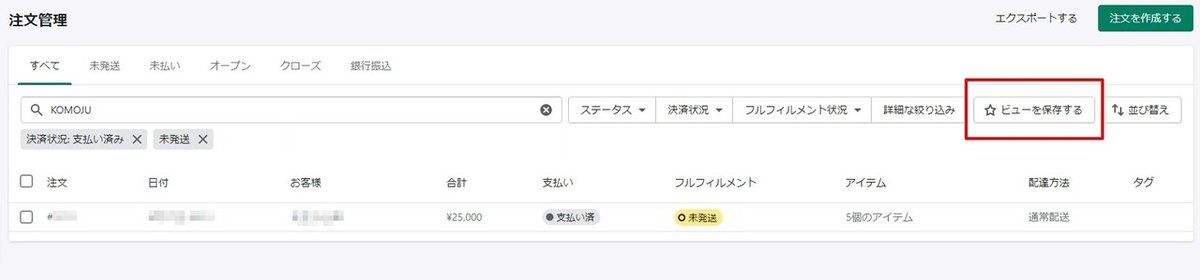
まずは保存したい検索条件で絞ります。
今回は検索バーに「KOMOJU」決済状況は「入金済み」フルフィルメントは「未発送」
できたら赤枠の「ビューを保存する」をクリックします。

そしたらタイトルを入力して、再び「ビューを保存する」を押します。

はい、これで注文管理の一覧から、特定の注文を一発で検索できるようになりました!
【弊社の使用用途】
例えば弊社はOMSはネクストエンジンを使用しています。
KOMOJUなど前入金決済の自動連係サービスって自社銀行振り込みに比べてすごく楽だし魅力的ですよね。
でも、shopify⇔KOMOJU は連携できてもshopify⇔ネクストエンジン の入金情報は連携されません。
「未入金→入金済み」になった注文がわからない…。
そんな時、「KOMOJU」ボタンをぽちっと押して出てきた注文をネクストエンジンで入金処理します。
入金作業もひと手間減りますね!
2.カスタム商品の追加
shopifyは「カスタム商品」というのを使うことで今回限りの商品を生み出せます!
オプションや、何らかの特別対応の際にも使用できます。
カスタム商品と追加商品にのみディスカウントを適用することができるみたいなので本来はそういう用途のようです。https://help.shopify.com/ja/manual/orders/edit-orders

注文詳細画面の 「編集」をクリック。
注文編集の「商品を追加する」の右上に「カスタム商品の追加」ボタンがあるのでクリックします。

任意のアイテム名、価格、数量を入力し、「完了」ボタンを押せば完了です!
※余談ですが、shopifyは「商品」と「送料」の増額減額が別で走る仕組みなので「送料の返金」「追加決済(増額)」両方同時に発生することがあります。一言説明しておかないとお客様的には「返金分と相殺してよ!」ってなります…。
在庫や納品書や消込の観点から大きな声でおすすめはできませんが、増額が返金分を上回る場合は「カスタム商品」を使って純粋な増額分だけ徴収することも可能ですね…アイテム名が「送料」なのはそういう理由です。
3.タグ付け
これを使うことで、疑似的にステータスを増やしていけます!
1の検索条件の保存と組み合わせることでいろんなことが出来るようになります!
一括付与もできるので、特定条件に分けたCSVをダウンロードしたいなど、用途に応じて使い分けましょう。

注文詳細画面の一番右下に「タグ」という項目があります。
ここにタグ名を入力して保存します。
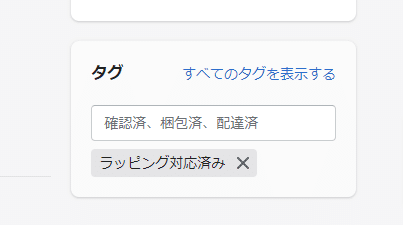
すると、注文管理の画面の「詳細な絞り込み」より、タグのついた注文だけを抽出することができるようになります!

shopifyは「○○」というタグを含まない、という検索はできません、が
「一括でタグを削除」という操作が出来ますので、これをうまく活用すれば、疑似ステータスの運用がスムーズです。
「アーカイブ」も検索条件対象なのでしっかり活用してあげましょう。
4.一括入金処理
自社決済の入金処理、注文詳細画面でもできるのですが・・・。
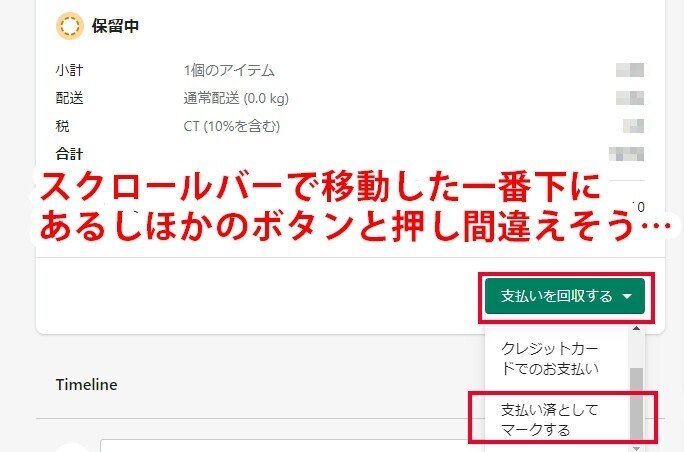
ちょっと面倒です。
なので一括で支払い確定を行っています。

注文管理画面で、入金済みにしたい注文にチェックボックスをいれて、「支払いを確定する」をクリックします。

そしたらもう一度支払いを確定する」をクリックします。
これで入金作業は完了です。
1件でも一括派です。手数の話というよりも、こちらのほうが操作に迷いがなく、ミスが起きにくいかと思います。
以上、shopifyで使える小技集でした。
アプロ総研では『受注運営代行』というサービスを運営しています。
EC運営者に向けて、日々の受注処理を代行&サポートいたします!日々の作業に追われて売り上げアップの施策に集中できない!などお悩みの方はアプロ総研にお任せください。
多数のモール・カートに対応しております。
ご契約やサービス内容を詳しく知りたい場合は以下のお問合せページよりご連絡をお待ちしております!
